
HostData.id – Artikel ini akan menjelaskan tentang Cara Menggati Password Login WordPress Dengan Mudah. WordPress adalah CMS yang bisa anda gunakan untuk mengelola konten website. Dengan wordpress anda dapat mengelola postingan, tema website, tampilan dan plugin melalui WordPress.
Saat ini wordpress merupakan CMS yang sangat banyak diminiti bagi developer website dalam mengembangkan suatu website. Anda membutuhkan username dan password untuk login ke dashboard WordPress.
Bagaimana jika anda lupa dengan password login ke WordPress milik anda? Anda tidak perlu khawatir, karena artikel ini akan membantu anda bagiamana cara merubah password wordpress melalui cpanel.
Menggati Password Login WordPress Melalui cPanel Hosting
Langkah pertama login ke Hosting cPanel anda. Bagi anda yang membeli hosting di Hostdata.id bisa login melaui Client Area.
Selanjutnya pilih menu Service dan klik My Service.
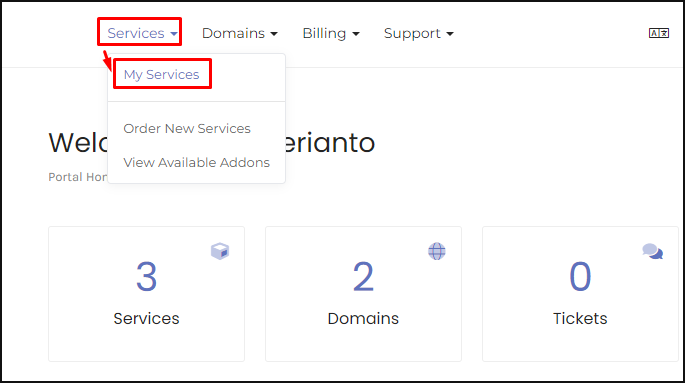
Akan muncul produk – produk hosting anda, Silahkan klik pada Hosting cPanel anda, selanjutnya klik pada pilihan Login to cPanel.
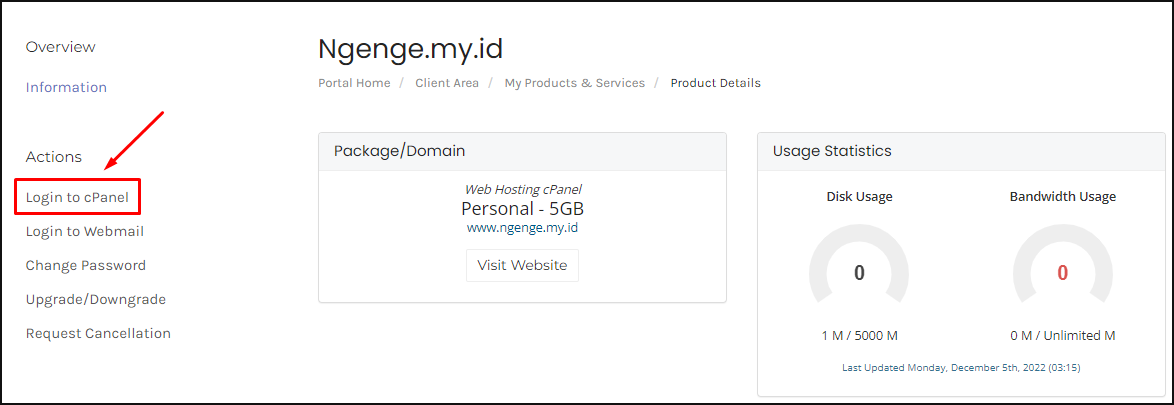
Setelah masuk ke dashboard utama cPanel, silahkan klik tools File Manager.

Kemudian klik folder publlic_html, klik pada domain wordpress anda. Lalu klik kanan pada file wp-config dan pilih View.
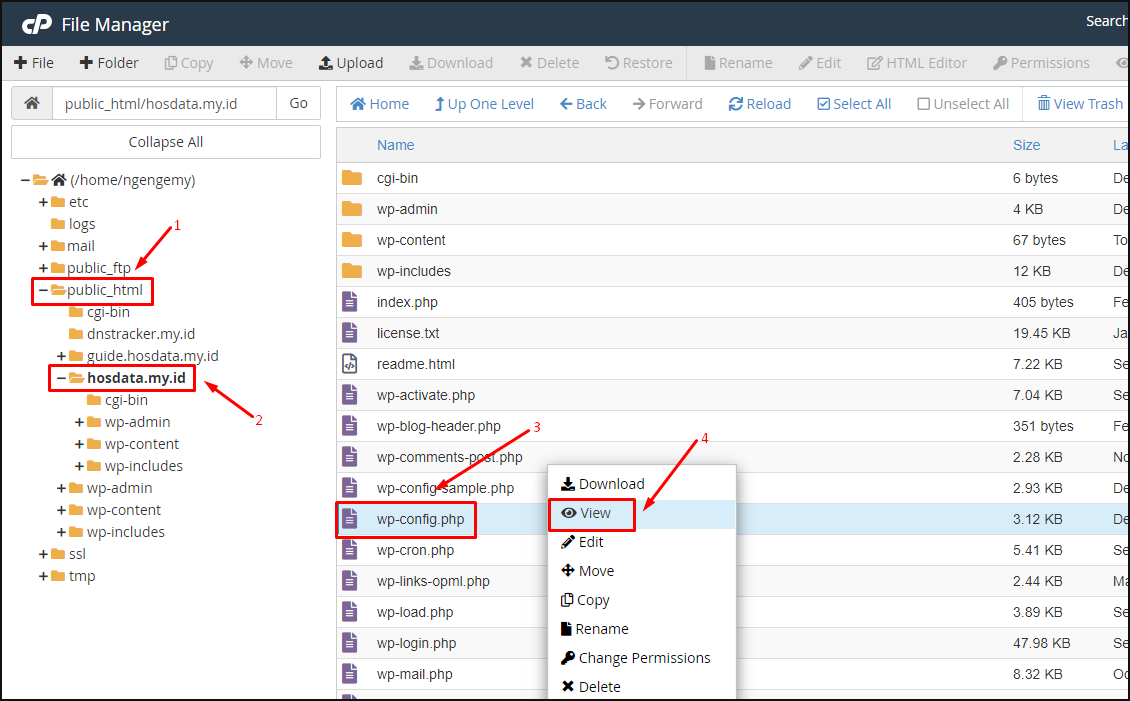
Anda akan melihat nama database yang digunakan pada wordpress anda.
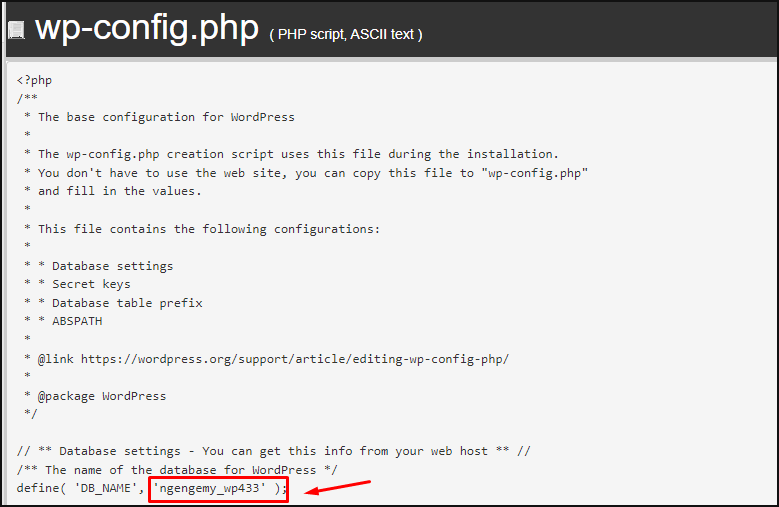
Setelah mengetahui nama database wordpress yang digunakan, kembali ke dashboard cPanel dan klik tools phpMyAdmin pada bagian Databases.
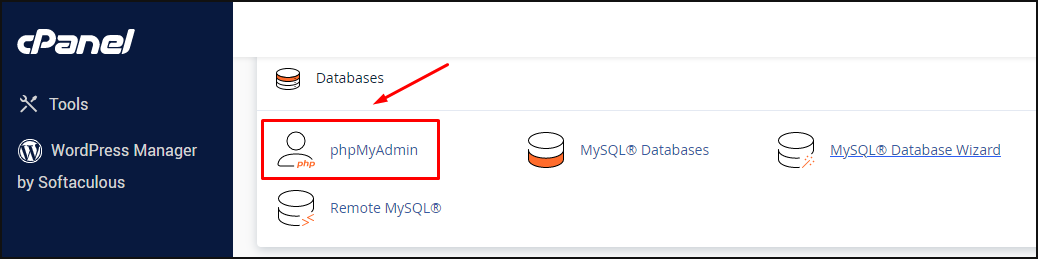
Kemudian silahkan klik pada nama database yang sudah anda ketahui, lalu klik table wp_users.

Setelah itu klik Icon Pensi (Edit) untuk melalukan perubahan pada password login wordpress.

Masukkan password baru anda pada kolom user_pass dan pilih MD5 pada kolom Function, lalu klik tombol Go seperti gambar berikut.
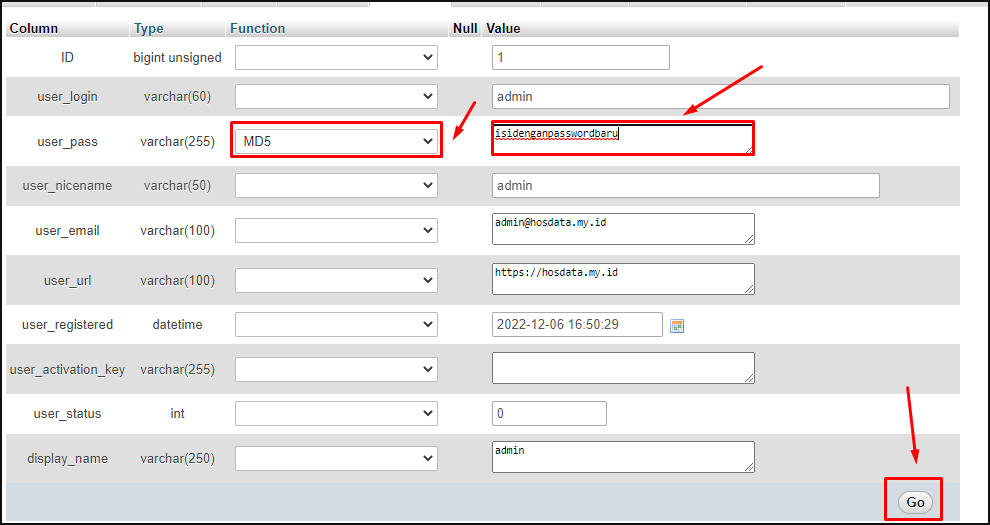
Selesai, sekarang anda sudah berhasil merubah password login WordPress.
Penutup
Demikianlah panduan tentang Cara Menggati Password Login WordPress Melalui cPanel Hosting. Semoga panduan ini bisa bermanfaat dan membantu kamu yang mengalami masalah lupa password pada WordPress anda.
